在2017年首次发布开源程序时回顾了EdgeDeflector。它旨在解决Microsoft Windows 10操作系统中的一个严重的可用性问题,因为该操作系统仅在Microsoft自己的Microsoft Edge浏览器中打开某些链接,而在其他浏览器中则不会打开,即使该其他浏览器已设置为系统上的默认设置也是如此。 。
开发人员在2017年发布了该程序的少量更新,但在随后的几年中休假了。上个月末,在将近四年没有更新之后,发布了新版本的EdgeDeflector。
EdgeDeflector 1.2解决了Windows 10新版本中引入的几个问题。现有用户需要在安装新版本之前完全卸载旧版本。
该应用程序本身的大小为60 KB。请注意,Windows 10可能会抛出SmartScreen警告页面。查看我们的SmartScreen指南,了解如何绕过提示。

由于Microsoft对流程进行了更改,因此EdgeDeflector无法再自动进行必要的更改。程序在成功安装后会打开一个页面,其中包含指导,以指导程序的用户完成安装过程。基本上,需要做的是将应用程序设置为Windows 10使用的Microsoft Edge本机协议的默认协议。
这是完成的方式:
1. 选择开始设置,或使用Windows-I打开“设置”应用程序。
2. 打开应用程序默认应用程序。
3. 向下滚动并选择“按协议选择默认应用”。
4. 在打开的页面上向下滚动到MICROSOFT-EDGE。
5. 激活它旁边的Microsoft Edge条目,然后选择EdgeDeflector作为新的协议处理程序。
6. 如果Microsoft试图说服您不要这样做,请选择“仍然切换”。
操作之后,应将EdgeDeflector列为默认处理程序。
该过程未更改默认的Web浏览器。如果将Edge设置为默认浏览器,则搜索,新闻和兴趣以及其他操作系统区域中使用的Microsoft Edge协议链接仍将在Edge中打开。
如果尚未更改,请在“默认应用程序”下更改Web浏览器。您可以通过以下方式对此进行测试:
1. 使用Windows-R打开运行框。
2. 键入或粘贴microsoft-edge:ghacks.net并按回车键。
3. 该Ghacks主页应在系统的默认浏览器设置打开。
您可以从项目的GitHub页面下载EdgeDeflector的最新版本。新版本将按用户安装,而不是系统范围内安装,因此不需要提升。
开发人员修复了某些防病毒程序的兼容性问题,这些问题将EdgeDeflector安装程序标记为可疑。
 显卡驱动更新技巧:如何安全更新我的显
显卡驱动更新技巧:如何安全更新我的显
显卡驱动的更新是维护电脑性能不可或缺的一部分。市场上不断......
 主板BIOS更新注意事项:更新BIOS时有哪些
主板BIOS更新注意事项:更新BIOS时有哪些
主板BIOS更新被认为是提升电脑性能与兼容性的重要步骤,但这一......
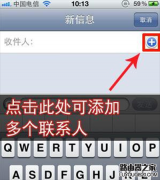 苹果手机怎么群发短信 苹果手机群发短信
苹果手机怎么群发短信 苹果手机群发短信
苹果手机怎么群发短信?苹果手机群发短信教程。最近不少在使用......
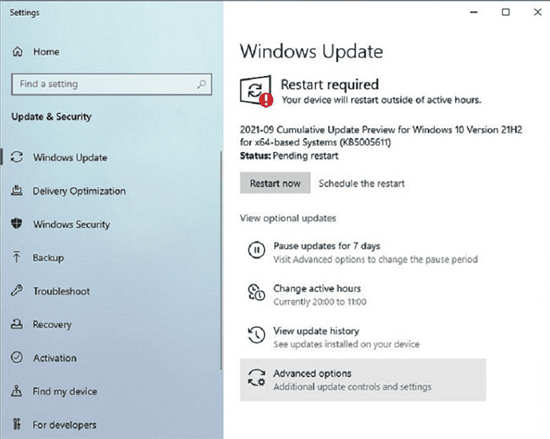 KB5005611 Windows 10 Build 19043.1263 21H2 和 21H1
KB5005611 Windows 10 Build 19043.1263 21H2 和 21H1
发布预览频道更新 KB5005611 Windows 10 Build 19043.1263 用于 21H2 和 21......
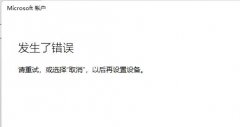 win11微软账户登录不上解决方法
win11微软账户登录不上解决方法
我们在使用win11系统时,需要登录微软账户才可以同步edge浏览器......
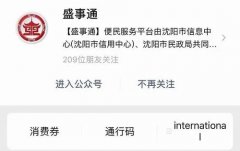
盛事通客服电话多少沈阳,盛事通客服电话多少沈阳?沈阳盛事通app如何联系人工客服?下面小编就为大家介绍一下,有兴趣的网友一起来看看吧。...

微软刚刚发布了Dev Channel Insiders的累积更新版本20241.1005(KB4589464),该更新是在周三发布版本20241之后的。今天的累积更新不包含任何新功能,因为Windows Insider团...
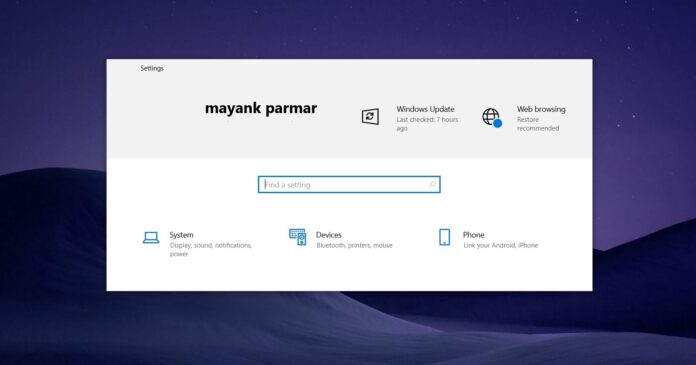
自微软首次在 Windows 8 中引入现代设置界面已经八年多了。即使在 Windows 10 发布之后,也没有单一的设置界面,操作系统仍然带有控制面板。那是因为现代设置应用程序仍然...

微软刚刚宣布在Dev Channel中发布Windows 10 Insider内部版本20170,与7月1日发布的先前内部版本20161相比是一个较小的更新。在之前的版本中引入了经过改进的开始...

microsoft将在Beta通道中针对Insiders推出新的更新,其中包括一个新的修复程序。该更新适用于Windows 10的21H1版本,预计将于今年春季开始推出。到目前为止,《 21H1》是一个...

windows11 Insider Preview Build 22000.71已经发布;带来了娱乐小部件、亚克力上下文菜单等 Microsoft 已向 Dev Channel 发布了win11系统 Insider Preview Build 22...
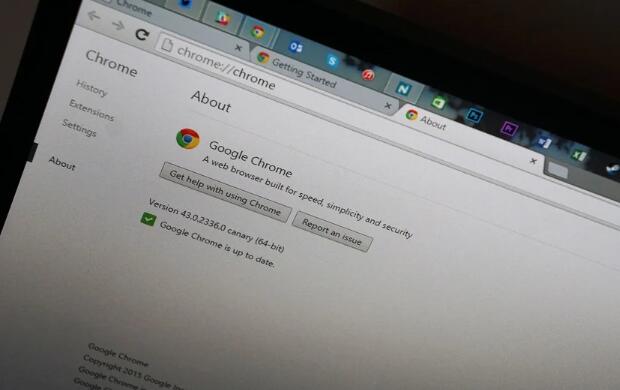
微软如何使Chrome成为更好的浏览器 微软为改进基于Chromium的浏览器所做的努力不仅对Edge有帮助。 bull; 微软已做出多项更改,以改进Windows 10上的Chromium浏览...
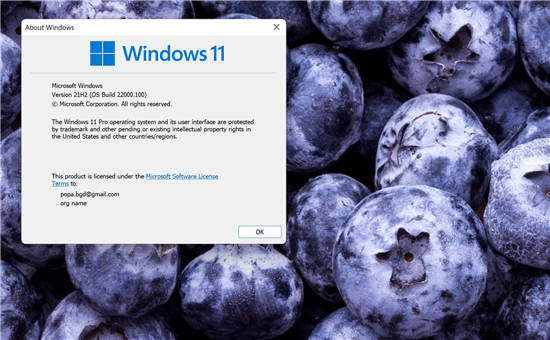
想要更稳定的windows11版本吗?建议内部人员切换到 Beta 渠道 微软已经在 Windows Insider 计划的 Beta 频道中发布了Windows 11 的第一个版本,该公司表示,这是测试人员...
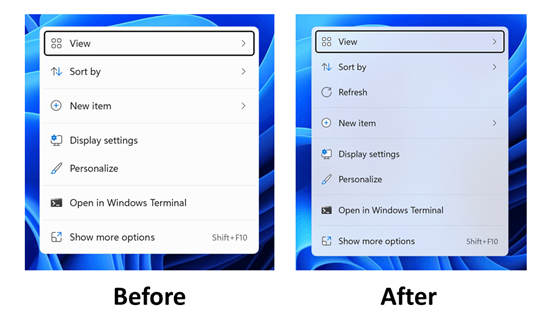
Windows11 Insider预览版22000.71的新增功能视觉上的改进 新版本的Windows11InsiderPreview可在开发频道上向内部人士提供。它有一个新的娱乐小工具,这在几天前就已经...

即将发布的WindowsLTSC将是最后一个基于Windows10的版本,所有后续版本都将基于Windows11。 微软最新的操作系统windows11将于今年晚些时候发布,它带来的不仅仅是几个界...
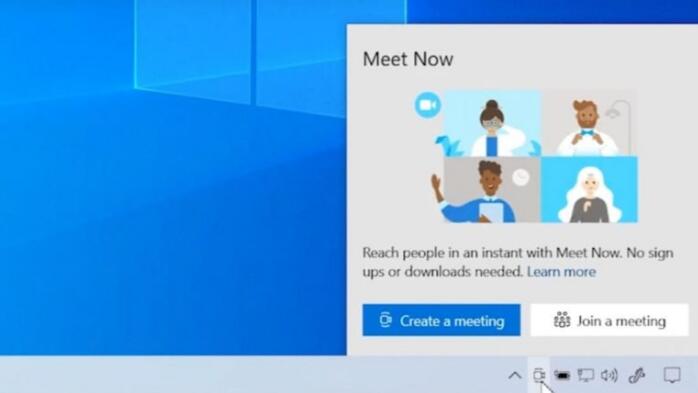
新的Insider内部版本使Win10立即见面 开发人员频道中的Windows Insiders今天收到了一个新版本,该版本在Win10任务栏中添加了一个称为立即开会的功能。...
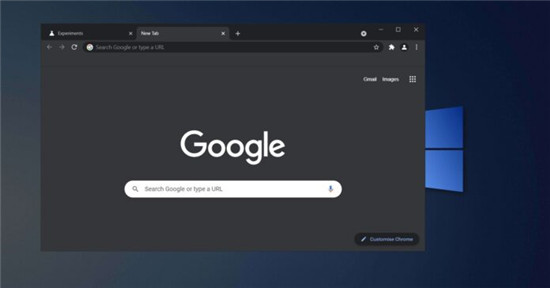
谷歌浏览器90现在正逐步向Windows10,macOS,Linux和移动设备上的用户推出,并具有多种以消费者为中心的功能并改进了安全性。Chrome 90还是第一个通过更安全的HTTPS协议自动...
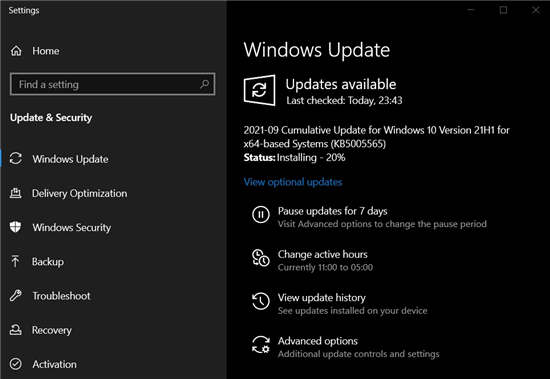
Windows10 2021 年 9 月 10 日更新:(内部版本 19043.1237)新增功能和改进功能 Windows 2021 年 9 月 10 日更新现已推出至版本 21H1、版本 20H2、版本 2004 和版本 19...
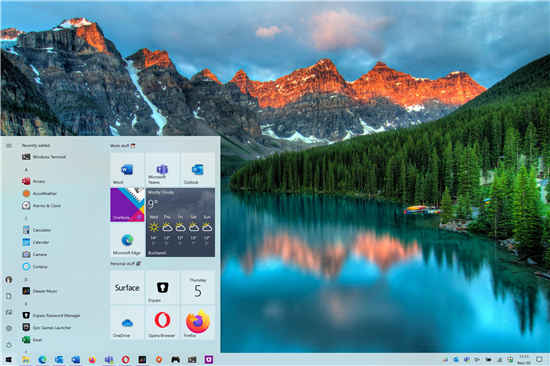
微软刚刚发布了Windows10 build 20251,但是这次没有针对测试人员的新功能,因为重点完全放在修复错误和提高引擎盖性能方面。 基于Redmond的软件巨人解释说,此新版本解决...
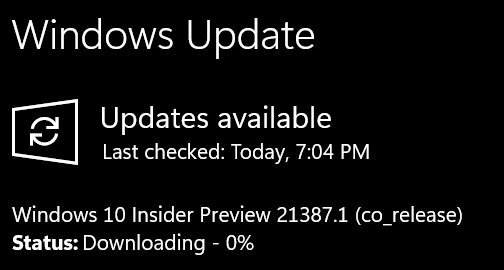
Insider的活跃开发分支机构宣布将淘汰Internet Explorer 11,并进行了更新。这只不过是Windows 10 Build 21387.1,其中包含了一定数量的错误修复和更改。 您可以照常通...